Telefono skambučiai ir teksto žinutės „Mac“ įrenginyje
Užmezgę „Wi-Fi“ ryšį, galite skambinti ir atsiliepti į skambučius pačiame „MacBook Air“. Taip pat galite siųsti ir gauti teksto žinutes.
Nustatykite telefono skambučių funkciją „FaceTime“. „iPhone“ įrenginyje („iOS 9“ ar naujesnė versija) pasirinkite „Settings“ > „Phone“ ir įjunkite „Wi-Fi calling). Tada „Mac“ įrenginyje pasirinkite „FaceTime“ > „Preferences“, pasirinkite „Settings“, tada spustelėkite „Calls from iPhone“. Žr. „FaceTime“ naudotojo vadovo temą Telefoninių pokalbių nustatymas „iPhone“ ir „Mac“.
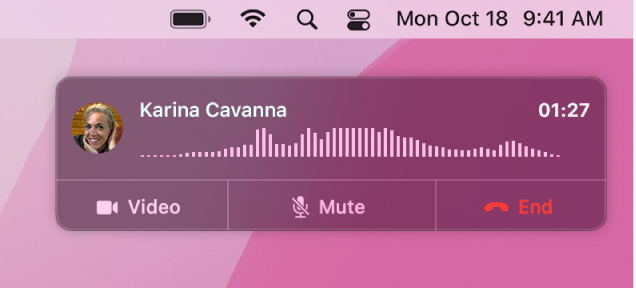
Skambinkite. Atidarykite „FaceTime“ savo „Mac“ įrenginyje ir įveskite telefono numerį. Taip pat programoje „Contacts“ galite spustelėti telefono piktogramą ![]() kontakto „FaceTime“ eilėje. Be to, galite spustelėti telefono numerį „Spotlight“ paieškoje arba tokioje programoje kaip „Safari“ ar „Calendar“ („iPhone“ ar „iPad“, kuriame veikia mobilusis ryšys, turi būti šalia). Žr. „FaceTime“ naudotojo vadovo temą Skambinimas ir atsiliepimas į telefono skambučius naudojant „FaceTime“.
kontakto „FaceTime“ eilėje. Be to, galite spustelėti telefono numerį „Spotlight“ paieškoje arba tokioje programoje kaip „Safari“ ar „Calendar“ („iPhone“ ar „iPad“, kuriame veikia mobilusis ryšys, turi būti šalia). Žr. „FaceTime“ naudotojo vadovo temą Skambinimas ir atsiliepimas į telefono skambučius naudojant „FaceTime“.
Atsiliepkite. Kai kas nors skambina į „iPhone“, spustelėkite „MacBook Air“ ekrane pasirodžiusį pranešimą. „MacBook Air“ taps garsiakalbiu, jei tuo metu nenaudosite ausinių.
Patarimas: Jei „Mac“ įrenginyje norite laikinai išjungti pranešimus apie telefono skambučius, žinutes ir kt., įjunkite funkciją „Do Not Disturb“. Meniu juostoje spustelėkite „Control Center“ piktogramą ![]() , tada spustelėkite „Do Not Disturb“ ir pasirinkite laiko apribojimą.
, tada spustelėkite „Do Not Disturb“ ir pasirinkite laiko apribojimą.
Siųskite ir gaukite žinutes. Naudodami programą „Messages“ siųskite tekstinius pranešimus iš „MacBook Air“. Visi pranešimai rodomi „MacBook Air“, „iPhone“, „iPad“, „iPod touch“ ir „Apple Watch“, todėl kai kas nors jums rašo, galite atsakyti iš arčiausiai esačnčio įrenginio. Žr. temą Messages.
Sužinokite daugiau. Žr. „Messages“ naudotojo vadovo temą „iPhone“ nustatymas norint gauti SMS žinutes „Mac“ įrenginyje.